- Autor Abigail Brown [email protected].
- Public 2023-12-17 06:43.
- Zuletzt bearbeitet 2025-01-24 12:06.
Was man wissen sollte
- Drücken Sie Win+ I, um die Windows-Einstellungen zu starten, und wählen Sie dann Zeit & Sprache > Sprache > Bevorzugte Sprache hinzufügen.
- Die neue Sprache erscheint unter Bevorzugte Sprachen. Ziehen Sie jede Sprache, die Sie installieren, in eine Rangfolge.
- Windows (nicht IE) steuert die Sprache. Die Auswahl, die Sie in den Spracheinstellungen treffen, gilt für alle anderen Browser.
In diesem Artikel wird erläutert, wie Sie die Sprache in Internet Explorer unter Windows 10 ändern. Internet Explorer 11 unterstützt Dutzende von globalen Dialekten, sodass Sie ganz einfach eine Standardsprache festlegen können, die Ihren Vorlieben entspricht, indem Sie die Einstellungen in Windows ändern.
Microsoft unterstützt Internet Explorer nicht mehr und empfiehlt, auf den neueren Edge-Browser zu aktualisieren. Besuchen Sie ihre Website, um die neueste Version herunterzuladen.
So legen Sie eine bevorzugte Sprache für das Surfen fest
Bevor eine Webseite gerendert wird, überprüft IE11, ob Ihre bevorzugte Sprache unterstützt wird. Wenn dies nicht der Fall ist und Sie zusätzliche bevorzugte Sprachen ausgewählt haben, werden sie in der Reihenfolge überprüft, in der Sie sie auflisten. Wenn sich herausstellt, dass die Seite in einer dieser Sprachen verfügbar ist, zeigt IE11 die Seite in dieser Sprache an.
So ändern Sie Ihre bevorzugte Sprache:
-
Drücken Sie Win + I, um die Windows-Einstellungen zu starten, und wählen Sie dann Zeit & Sprache.

Image -
Wählen Sie die Gruppe Sprache auf der linken Seite des Fensters.

Image -
Unter Bevorzugte Sprachen wählen Sie Bevorzugte Sprache hinzufügen.

Image -
Wählen Sie eine Sprache aus, gefolgt von Weiter.

Image -
Jede Sprache bietet leicht unterschiedliche Anpassungsfunktionen. Wählen Sie die benötigten Komponenten aus und wählen Sie dann Installieren.

Image -
Die neue Sprache erscheint unter Bevorzugte Sprachen. Ziehen Sie jede Sprache, die Sie installieren, in eine Rangfolge. Websites verwenden standardmäßig die Sprache mit dem höchsten Rang auf Ihrer Liste.

Image
Standardeinstellungen für Browsersprache
Internet Explorer steuert seine Sprachauswahl nicht unabhängig. Obwohl Sie die Spracheinstellungs-App über die Menüs von IE 11 starten können, steuert das Betriebssystem selbst die Sprache, und die Auswahl, die Sie in der Spracheinstellungs-App treffen, gilt auch für alle anderen Browser.
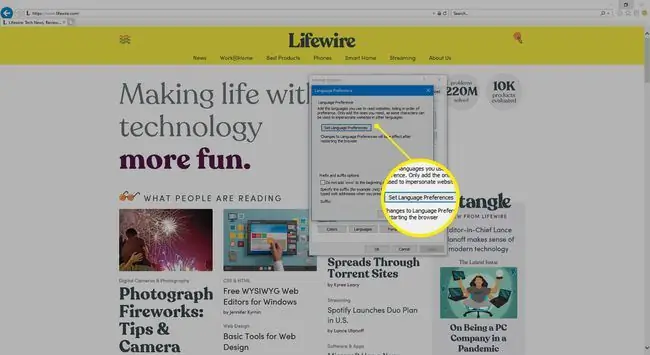
Der Prozess zum Ändern der Anzeigesprache für Windows 7 ist ähnlich, aber die Schritte sind etwas anders.






